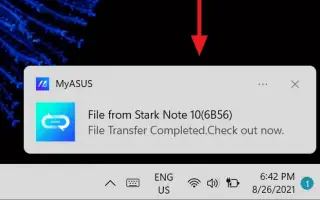מאמר זה הוא מדריך התקנה עם כמה צילומי מסך מועילים כיצד להסתיר את האפשרות להציג התראות עדכון ב-Windows 11.
אם אתה משתמש ב-Windows 11 זמן מה, כנראה שראית את מערכת ההפעלה שולחת לך הודעה שעדכון מוכן להתקנה. זה גם ינחה אותך להפעיל מחדש את המחשב כדי להשלים את ההתקנה.
Windows 11 שולחת התראות היטב, אך משתמשים רבים מוצאים את ההתראות הללו מעצבנות. אני מניח שאתה לא מעוניין בעדכוני Windows 11, או שאתה לא רוצה שמערכת ההפעלה תעצבן אותך על ידי שליחת הודעות עדכון. במקרה זה, עדיף להסתיר את אפשרות התצוגה עבור התראות עדכון.
שינוי קטן בעורך המדיניות הקבוצתית או בעורך הרישום כדי להסתיר הודעות עדכון מעצבנות ב-Windows 11 עשוי לעזור.
להלן מדריך כיצד להסתיר את האפשרות להציג התראות עדכון ב- Windows 11. המשך לגלול כדי לבדוק את זה.
2 דרכים להסתיר את אפשרות הצג הודעות עדכונים ב-Windows 11
במאמר זה נשתף את שתי הדרכים הטובות ביותר להציג או להסתיר עדכוני תצוגה עבור התראות על עדכונים ב-Windows 11.
1. כבה את הודעות העדכון באמצעות עורך הרישום
בשיטה זו, אתה משתמש בעורך הרישום של Windows 11 כדי להציג או להסתיר את אפשרויות התצוגה עבור התראות עדכון. הנה כמה צעדים פשוטים שיש לבצע.
- ראשית, לחץ על חיפוש Windows 11 והקלד בעורך הרישום. לאחר מכן פתח את אפליקציית עורך הרישום מהרשימה.
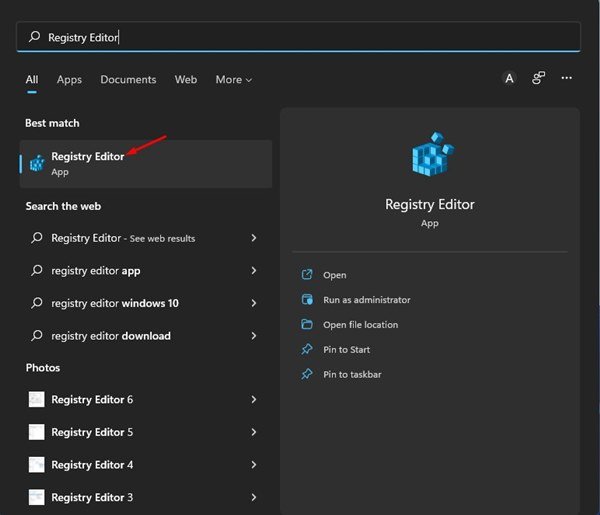
- נווט אל הנתיב הבא בעורך הרישום.
HKEY_LOCAL_MACHINE\SOFTWARE\Policies\Microsoft\Windows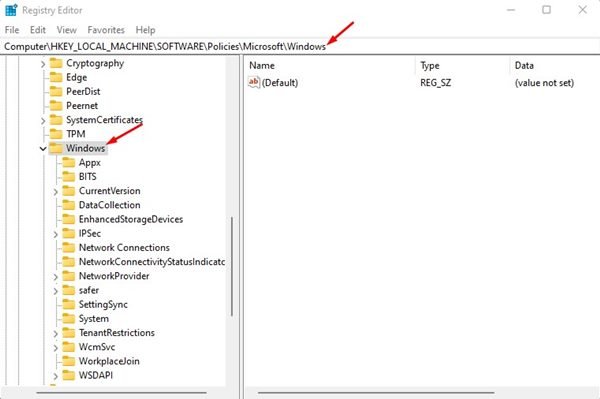
- כעת לחץ לחיצה ימנית על תיקיית Windows ובחר חדש > מפתח .
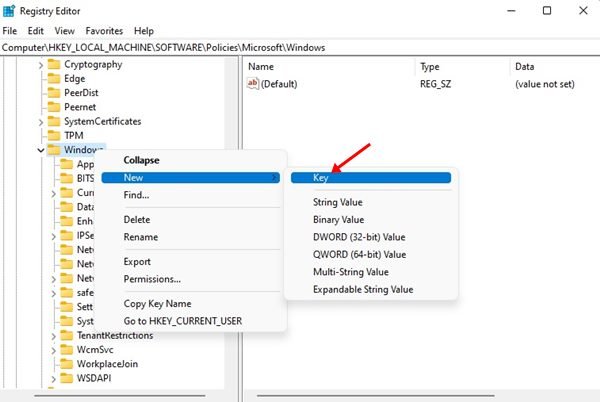
- תן שם למפתח החדש WindowsUpdate.
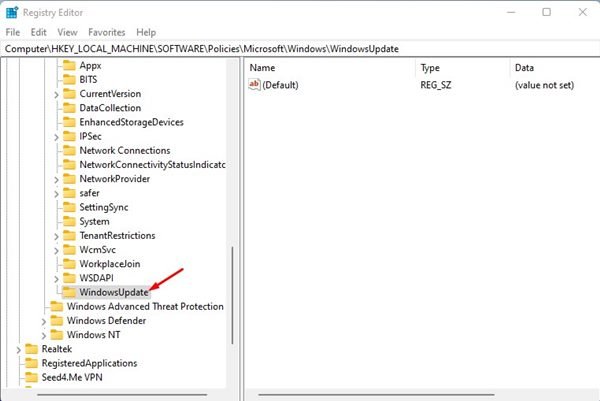
- כעת לחץ לחיצה ימנית על תיקיית WindowsUpdate ובחר חדש > ערך DWORD (32 סיביות) .
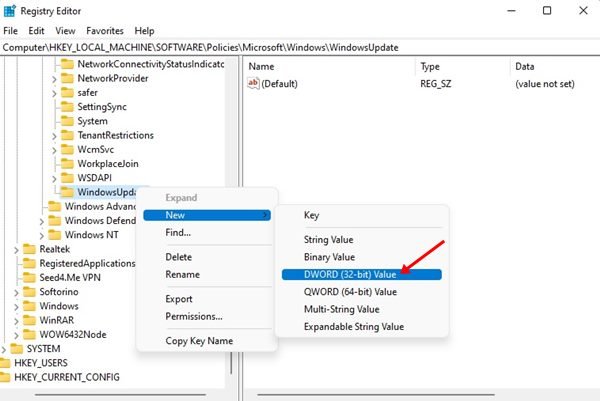
- לאחר מכן, שם למפתח החדש שנוצר UpdateNotificationLevel .
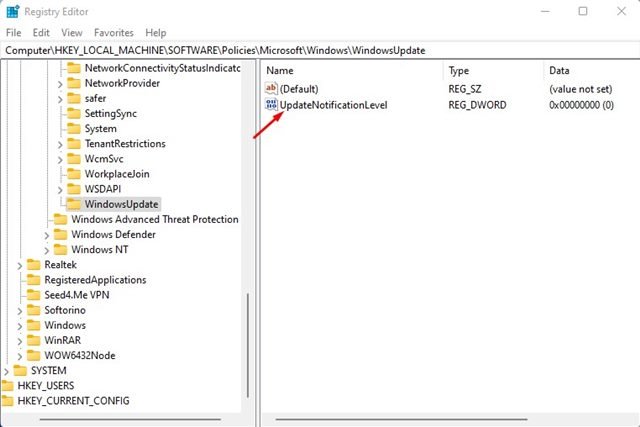
- בחלונית השמאלית, לחץ לחיצה ימנית על תיקיית WindowsUpdate ובחר חדש > ערך DWORD (32 סיביות) .
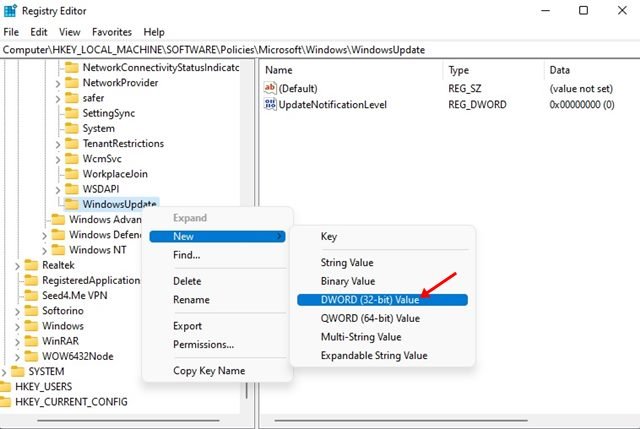
- תן שם למפתח החדש שנוצר SetUpdateNotificationLevel .
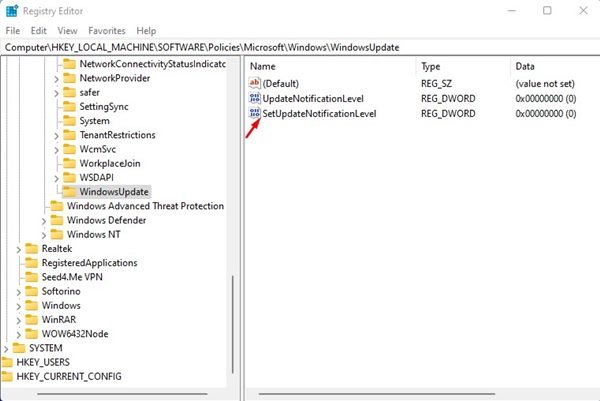
- כעת לחץ פעמיים על מקש SetUpdateNotificationLevel והזן 2 בשדה נתוני ערך . בסיום, לחץ על הלחצן אישור .
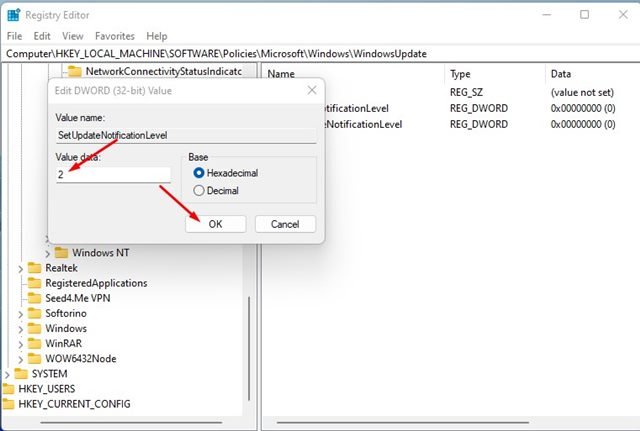
- כדי להפעיל מחדש התראות, לחץ פעמיים על UpdateNotificationLevel והזן 0 בשדה נתוני ערך .
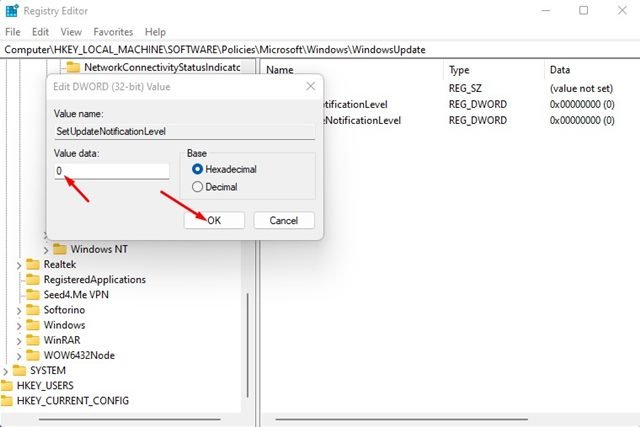
ההגדרה הושלמה. כך ניתן להפעיל או להשבית התראות עדכון ב-Windows 11.
2. הצג או הסתר הודעות עדכון באמצעות עורך המדיניות הקבוצתית
בשיטה זו, הצג או הסתר הודעות עדכון ב-Windows 11 באמצעות עורך המדיניות הקבוצתית. הנה כמה צעדים פשוטים שיש לבצע.
- ראשית, לחץ על Windows 11 Search והזן מדיניות קבוצתית . לאחר מכן פתח את עורך המדיניות הקבוצתית מהרשימה.
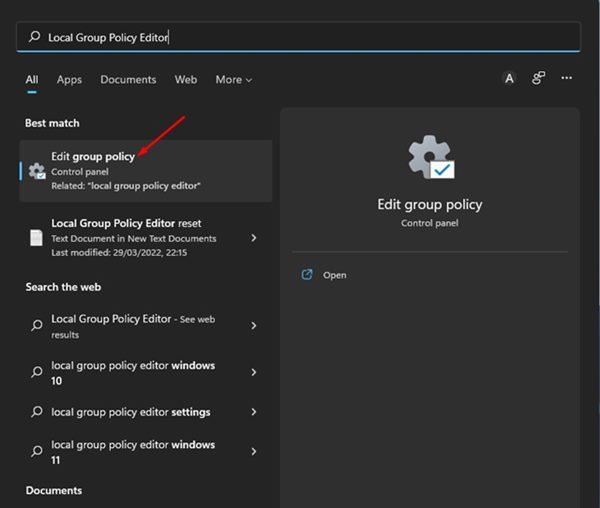
- נווט אל הנתיב הבא בעורך המדיניות הקבוצתית.
Computer Configuration > Administrative Templates > Windows Components > Windows Update > Manage end user experience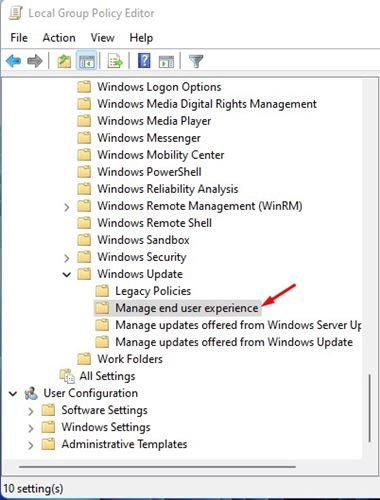
- בחלונית השמאלית, לחץ פעמיים על האפשרות הצג הודעות עדכון.
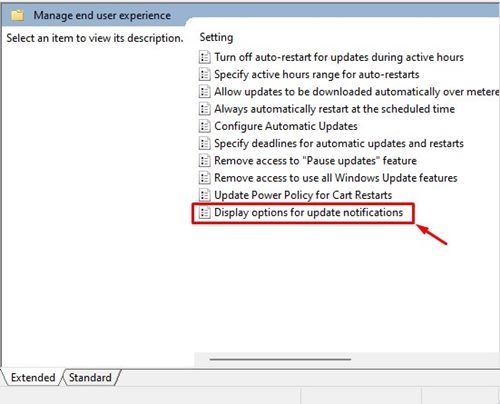
- בחלון שנפתח, לחץ על התפריט הנפתח 'ציין אפשרויות תצוגת עדכון הודעות' ובחר באפשרות השלישית , השבת את כל ההתראות כולל אזהרות הפעלה מחדש .
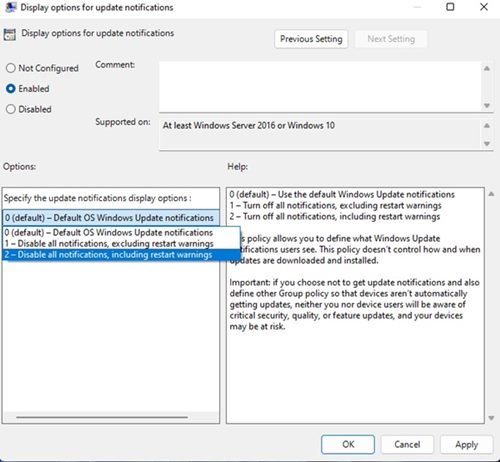
- בסיום, בחר הפעל ולחץ על הלחצן החל .
- כדי להפעיל הודעות, עליך לבחור באפשרות הראשונה (ברירת מחדל) מהתפריט הנפתח עבור ציין אפשרויות להצגת הודעות עדכון בשלב 4.
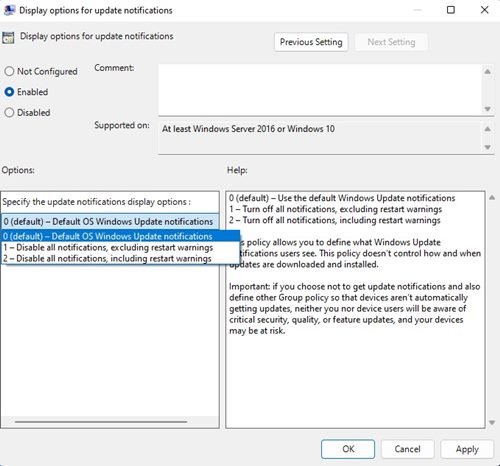
ההגדרה הושלמה. פעולה זו תשבית את כל הודעות העדכונים במערכת ההפעלה Windows 11. אם אינך רוצה ש-Windows 11 ישלח לך התראות על עדכון, תוכל להסיר את התקנתו לחלוטין בשתי דרכים:
לעיל, בדקנו כיצד להסתיר את האפשרות להציג התראות עדכון ב-Windows 11. אנו מקווים שמידע זה עזר לך למצוא את מה שאתה צריך.